Geschäftsführer, Webdesigner & Web-Entwickler, staatlich geprüfter Mediengestalter
Alle Inhalte in WordPress werden einer ID zugewiesen — eine einmalige, fortlaufende Nummerierung, die Artikel, Seiten oder Kategorien eindeutig identifizierbar macht. Wie man die ID der jeweiligen Post Typen herausfinden kann, erklärt dieser Artikel.
Inhaltsverzeichnis
Wer auf den Funktionsumfang von WordPress nur oberflächlich zurückgreift und das Content-Management-System kaum zu mehr einsetzt, als Artikel oder Seiten zu veröffentlichen, wird sie möglicherweise nicht benötigen. Die Rede ist von IDs, die WordPress jedem Inhaltstyp automatisch zuweist, damit dieser eindeutig identifizierbar ist.
Dadurch ist es etwa möglich, einen Artikel haargenau zu bestimmen. Andere Parameter, wie beispielsweise der Titel eines Artikels würden eine exakte Bestimmung hingegen nicht zulassen — schon deshalb nicht, weil unter Umständen mehrere Artikel einen ähnlichen Titel besitzen.
Gelegentlich benötigt man die IDs verschiedener Inhalte aber auch abseits von der Programmierung, beispielsweise bei der Konfiguration eines Plugins oder Snippets. Daher kommt nicht selten die Frage auf, wie man die WordPress ID herausfinden kann. Auch wenn das im ersten Moment möglicherweise kompliziert klingen mag, es ist kinderleicht.
Um die ID eines Artikels herausfinden zu können, muss man sich zunächst einmal im Backend anmelden. Dort wählt man im linken „Backend-Hauptmenü“ den Punkt „Beiträge“. Nun öffnet man den Artikel zur Bearbeitung, dessen ID man herausfinden möchte. In der Browser-URL findet sich die ID des Beitrags — im unten stehenden Beispiel lautet die ID „223“.
.../wp-admin/post.php?post=223&action=editBei Kategorien funktioniert die Ermittlung ebenfalls genau wie bei Seiten und Artikeln. Einziger Unterschied ist die URL-Struktur, in der sich die gesuchte ID befindet. Unter „Beiträge“ -> „Kategorien“ öffnet man die gewünschte Kategorie. Die URL-Struktur gibt die ID sogar noch deutlich an — die ID wird mit „tag_ID“ angekündigt und lautet im untenstehenden Beispiel „4“.
.../wp-admin/term.php?taxonomy=category&tag_ID=4...Die Ermittlung der Seiten-ID funktioniert exakt so, wie bei den Artikeln. Einziger Unterschied: Im Backend muss der Menüpunkt „Seiten“ angesteuert werden, das sollte jedoch selbstverständlich sein.
Um IDs herauszufinden, finden sich im WordPress Plugin Pool auch diverse Erweiterungen, welche die Ermittlung ein wenig erleichtern. Getreu dem Motto „So wenig wie möglich, so viel wie nötig“ empfehlen wir allerdings, auf ein derartiges Plugin zu verzichten, um die Wartungsintensität von WordPress nicht unnötig zu erhöhen. Schließlich lassen sich die IDs, wie oben beschrieben, auch ohne Plugin einfach und schnell ermitteln.
Spannende Artikel und Infos zum Thema
Sie benötigen eine WordPress Agentur? Wir stehen als Ihre Experten zur Verfügung. Treten Sie mit uns in Kontakt und vereinbaren Sie ein unverbindliches Beratungsgespräch.

Wer eine Website bei HostEurope betreibt, kennt das Problem: Die Fehler-Logs im KIS (Kunden-Interface) sind oft leer oder enthalten nur spärliche Informationen. Das macht...
mehr lesen

Das Content-Management-System WordPress basiert auf PHP, einer der gängigsten Programmiersprachen im Web. Ohne PHP funktioniert WordPress nicht. Umso wichtiger ist es somit, dass nicht...
mehr lesen

Die Sprache einer Website wird vielfach durch HTML-Tags übermittelt. Diese werden als HTML Sprachcodes bezeichnet und bestehen aus zwei Kleinbuchstaben. Festgelegt werden die HTML...
mehr lesen
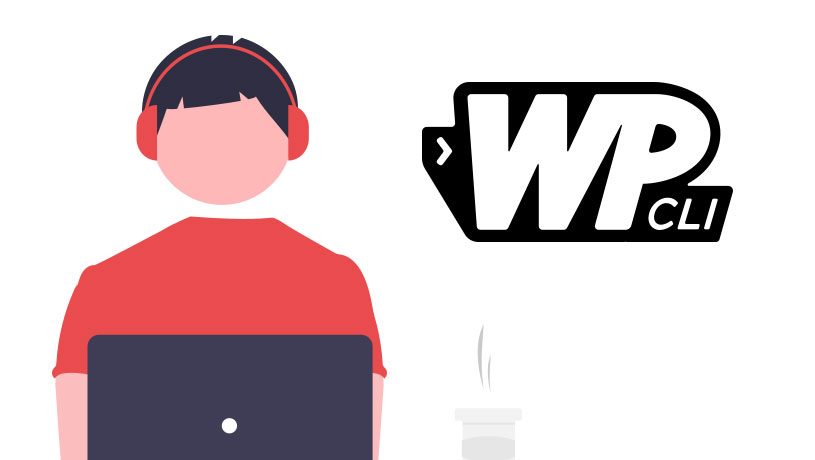
Das WordPress Command Line Interface (kurz WP-CLI) bietet für alle, die mit dem Content Management System (CMS) WordPress arbeiten, einige Funktionen und kann dazu...
mehr lesen
Was sind Kapitälchen? Als Kapitälchen werden Großbuchstaben bezeichnet, die verkleinert dargestellt werden. In der Typografie werden sie genutzt, wenn nicht…
Was bedeutet Parallax Effekt? Im Webdesign ist die Bezeichnung Parallax Effekt geläufig. Sie bezeichnet hierbei die Positionierung mehrerer, zumeist gestalterischer…
Was ist ein Stylesheet? Als Stylesheet bezeichnet man eine Formatvorlage, mit deren Hilfe auf einer Website relativ schnell und simpel…
Genau das, wonach ich ewig gesucht habe! Endlich konnte ich so den Slider auf dem Blog anpassen! Vielen lieben Dank für den tollen Artikel! Der hat wirklich geholfen!